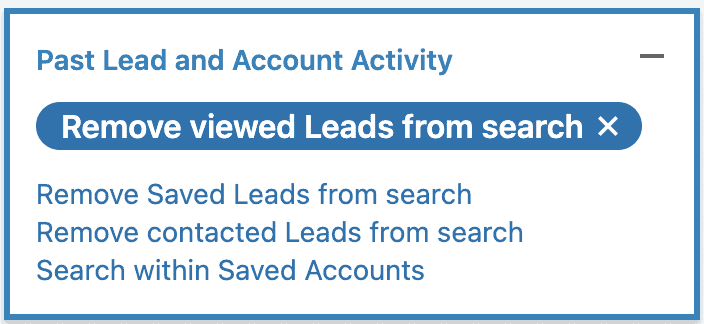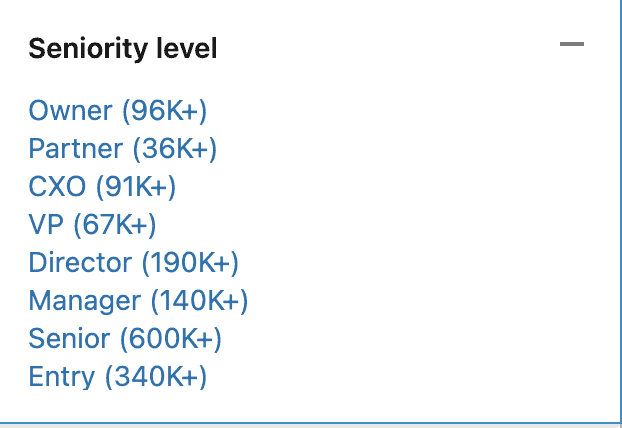Sales Navigator je skvělou příležitostí k nalezení potenciálních zákazníků, protože vám poskytuje přístup k největší B2B databázi na světě: Linkedin .
Kromě toho je tato databáze neustále aktualizována Linkedin . Data jsou tedy velmi kvalitní!
V tomto článku se podíváme na všechny funkce Sales Navigatoru, které vám pomohou co nejlépe využít.
Obsah stránky
7 tipů, jak správně používat LinkedIn Sales Navigator
1. Používejte klíčová slova opatrně
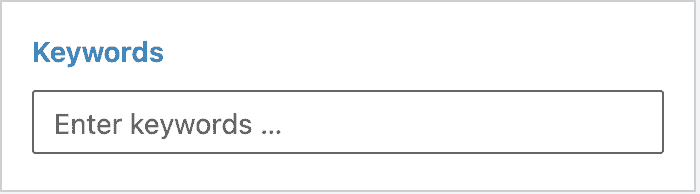
Abych byl upřímný, tato funkce opravdu není důvěryhodná…
Bude vyhledávat klíčová slova v profilu vašeho potenciálního zákazníka.
Pokud tedy váš potenciální zákazník začínal v marketingu a nyní je v oblasti HR: mohou se objevit, pokud jako klíčové slovo zadáte „marketing“.
To může vést ke skutečně nepředvídatelným výsledkům.
➡️ Evaboot může tento problém vyřešit: algoritmus filtruje výsledky a kontroluje, zda je klíčové slovo přítomno v aktuálním popisu práce vašeho potenciálního zákazníka.
Proto může být tento filtr s pomocí Evaboot opravdu účinný, pokud cílíte na lidi v nika. Například: „offile marketing“ nebo „geomarketing“
Jen velmi málo lidí zmiňuje „offline marketing“ ve svém názvu práce. Většinu času budou mít pracovní název jako „VP Marketing“ a v popisu práce zmiňují „offline marketing“ nebo „geomarketing“.
2. Najděte potenciální zákazníky v účtech, abyste snížili počet chyb
Jedním ze způsobů, jak omezit chyby způsobené vyhledávacím algoritmem Sales Navigator při vyhledávání, je vyhledat potenciální zákazníky v účtu, který jste si dříve vybrali, a umístit je do „Seznamu účtů“.
Nastavení vyžaduje trochu úsilí, ale jakmile to uděláte, výsledky se mohou opravdu zlepšit.
Udělat toto :
V Sales Navigator otevřete vyhledávání filtrované podle účtů a přidejte požadované filtry
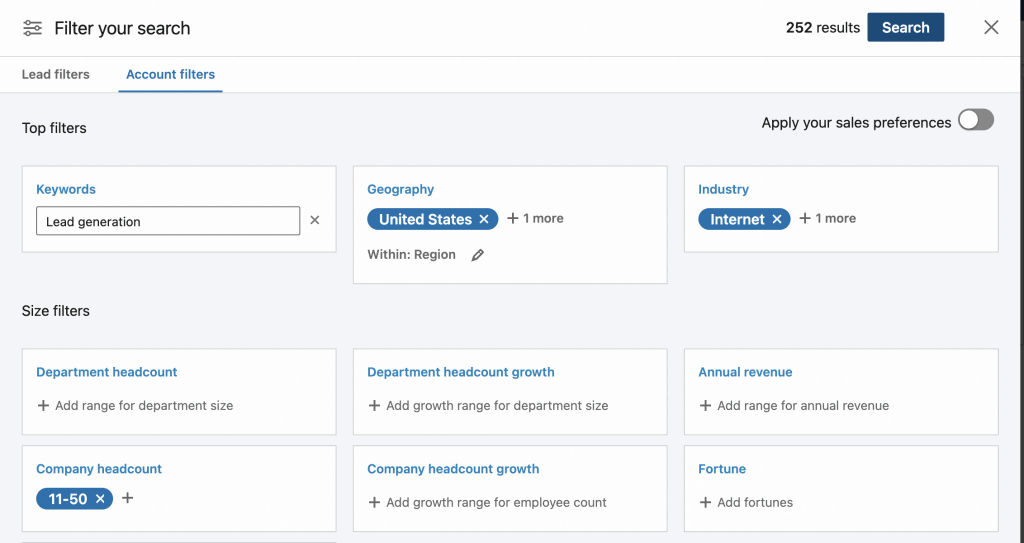 Spusťte vyhledávání, poté klikněte na „Vybrat vše“ a poté na „Uložit do seznamu“ → „Vytvořit nový seznam“
Spusťte vyhledávání, poté klikněte na „Vybrat vše“ a poté na „Uložit do seznamu“ → „Vytvořit nový seznam“
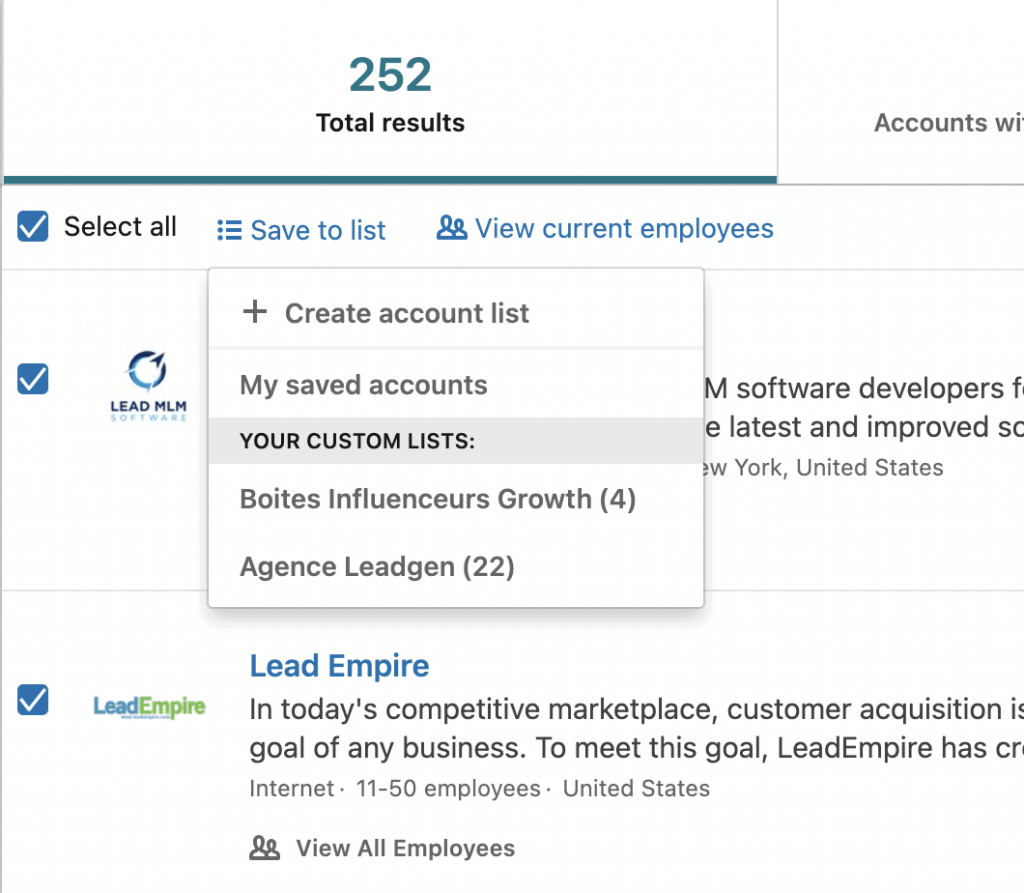 Pojmenujte seznam
Pojmenujte seznam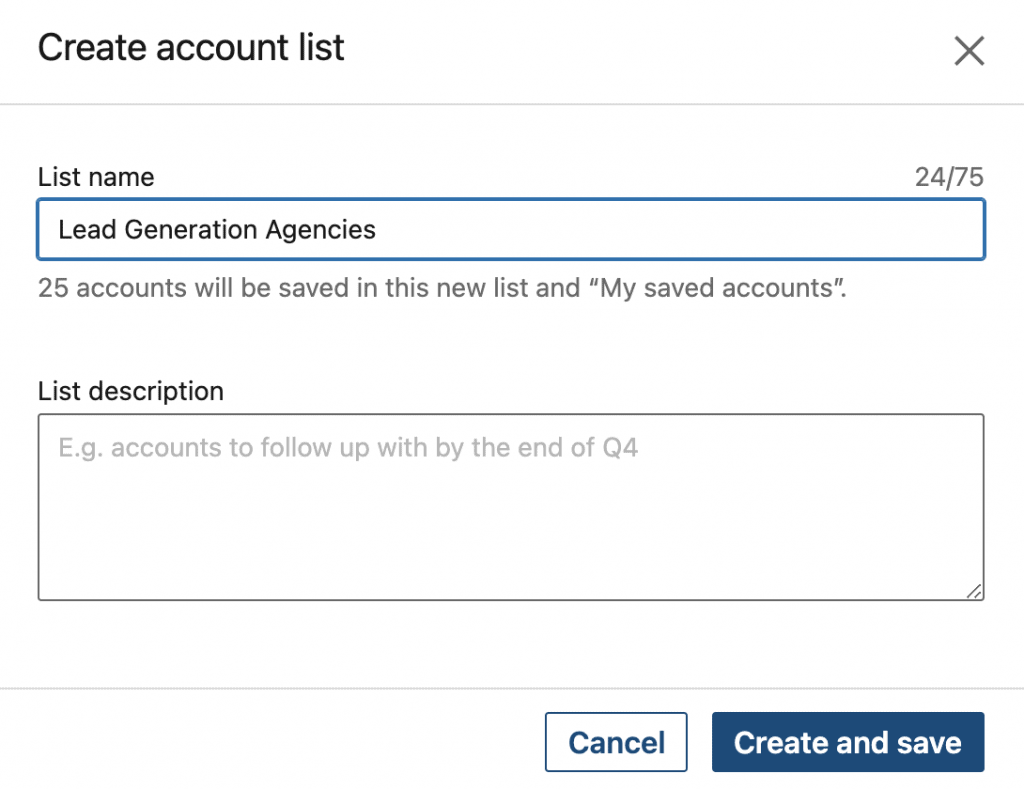
- Opakujte pro každou stránku
- Otevřete nové vyhledávání filtrované podle potenciálních zákazníků. Přidejte dříve uložený seznam do vlastních seznamů a přidejte filtry týkající se požadované osoby
Výsledky, které se objeví ve výsledcích vyhledávání, se budou týkat pouze cílových společností
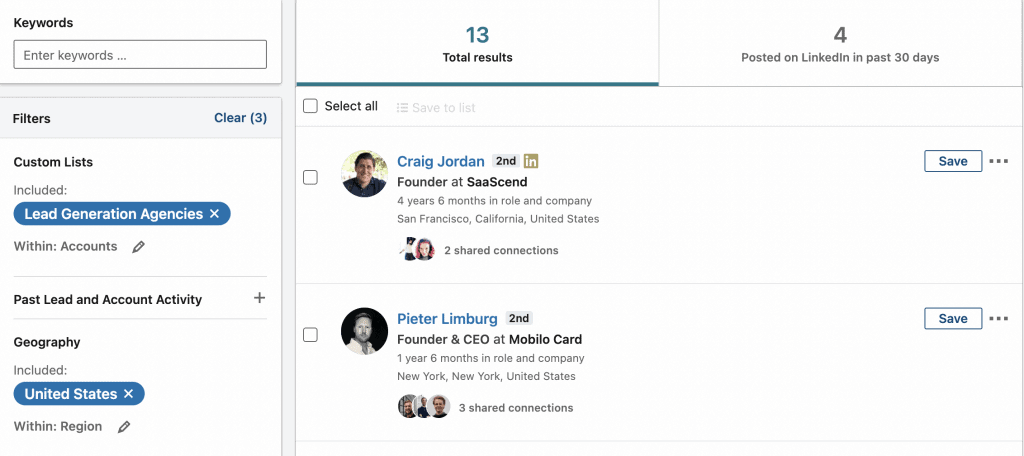 3. Zaměřte se na několik účinných filtrů
3. Zaměřte se na několik účinných filtrů
Žádný z filtrů Sales Navigator nefunguje dokonale.
Namísto použití jednoduchých pravidel Linkedin rozhodl použít algoritmus strojového učení, který dává docela nepředvídatelné výsledky.
Mezi filtry, na které se můžete spolehnout při hledání potenciálních zákazníků:
- Název: Průměrně 15 % špatných výsledků
- Pronájem: 5 % špatných výsledků
- Průmysl: 25 % špatné výsledky
- Počet zaměstnanců společnosti: 15 % špatných výsledků
Můžete vidět, že tyto filtry produkují mnoho chyb, ale stále jsou nejúčinnější pro nalezení vašich potenciálních zákazníků.
Pokud používáte Evaboot, můžete se snadno zbavit těchto irelevantních výsledků a dostat se do kontaktu s lidmi, se kterými si opravdu chcete promluvit.
Naše rada:
➡️ Uveďte úplně každou pracovní pozici, která by měla zájem o váš produkt nebo službu
➡️ Vytvářejte různé seznamy pomocí filtrů Geografie, Průmysl nebo Pracovní síla, jako jsou:
- "obchodní ředitel pro malé a střední podniky"
- "vedoucí prodeje startupu"
- "CMO Německo"
Budete moci zmapovat celý svůj trh a přizpůsobit své prodejní pozice různým osobnostem.
4. Použijte uložená vyhledávání k identifikaci nových příležitostí
Jakmile provedete vyhledávání v Sales Navigator, máte možnost jej uložit kliknutím na tato tlačítka.
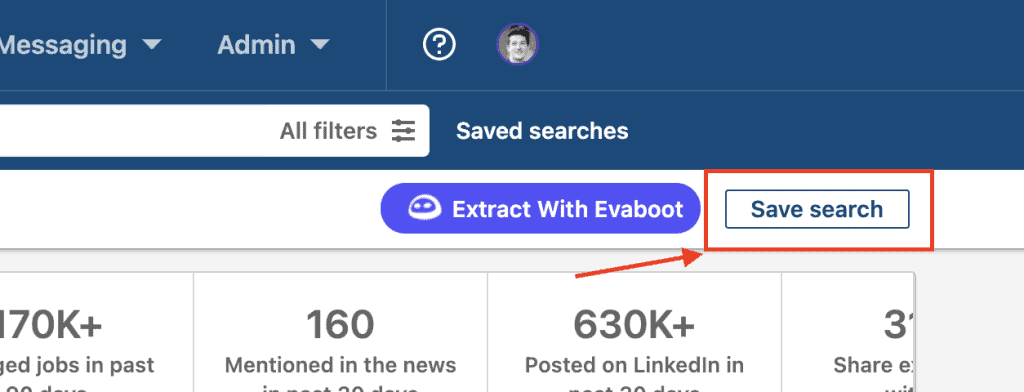
Po uložení bude k dispozici na kartě „Uložená vyhledávání“.
Budete upozorněni pokaždé, když nový zájemce odpovídá vašim kritériím vyhledávání.
Zobrazí se ve sloupci „Nové výsledky“.
Pokud na něj kliknete, uvidíte tyto potenciální zákazníky
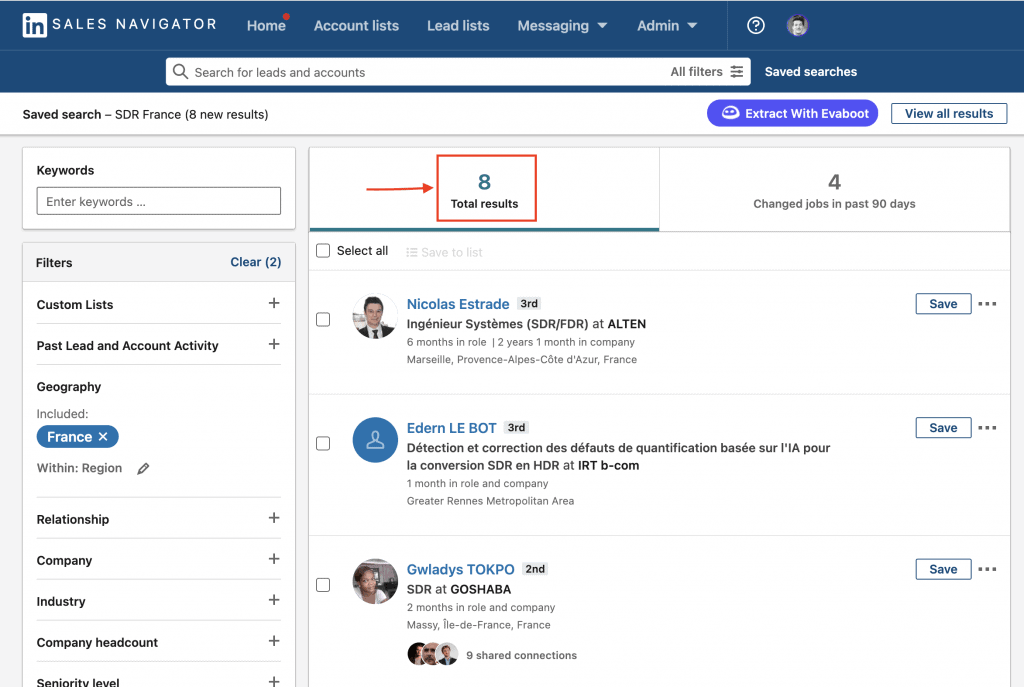 Toto je nejjednodušší způsob, jak cílit na lidi, kteří nedávno začali na nové pozici.
Toto je nejjednodušší způsob, jak cílit na lidi, kteří nedávno začali na nové pozici.
5. Vyhněte se kontaktování lidí, na které jste se již zaměřili
Jakmile začnete oslovovat desítky/stovky zájemců týdně, věci se mohou trochu zkomplikovat.
Abyste si byli jisti, že stejného potenciálního zákazníka neoslovíte dvakrát, můžete použít tyto filtry
- Vztah: zvolte spojení 2. a 3. stupně, abyste se vyhnuli oslovení lidí, kteří již jsou ve vaší síti
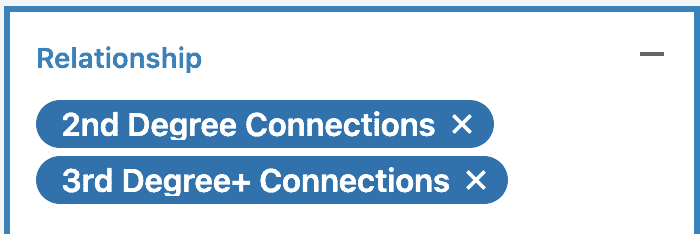
Vlastní seznamy: Vylučte konkrétní seznamy nebo „Všechny seznamy potenciálních zákazníků/účtů“, abyste se vyhnuli kontaktu, který jste již zadali do seznamu.
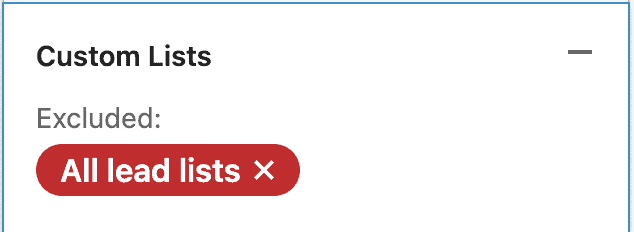
Minulá aktivita potenciálního zákazníka a účtu: abyste se vyhnuli seškrabávání stejného potenciálního zákazníka dvakrát.
Můžete také vybrat „Odebrat prohlíženého potenciálního zákazníka z vyhledávání“. Vyfiltruje všechny profily, které jste již navštívili se svým účtem.
6. Nepoužívejte sofistikované filtry
Některé funkce vypadají sexy, ale nesplňují to, co slibují.
- Pozice: Pozice jsou určovány automaticky LinkedIn podle vaší pracovní pozice. Tyto údaje nejsou spolehlivé. Naše rada: upřednostňujte pracovní pozici tak, aby cílila na funkce.
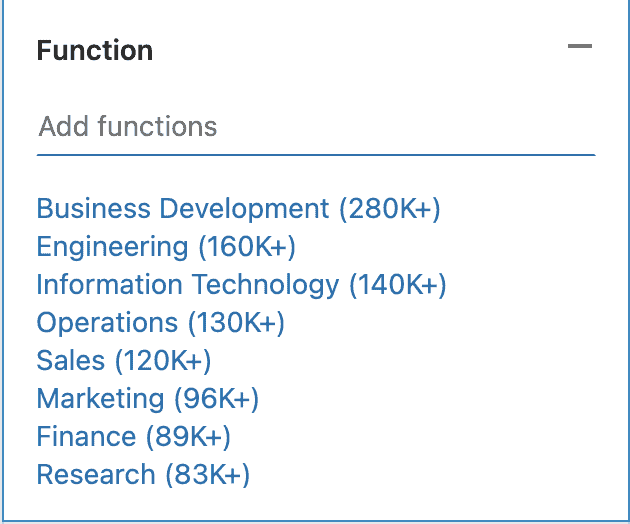
Úroveň seniority : Aby tyto filtry fungovaly, LinkedIn používá pracovní vztahy dané uživateli, jako například „tato osoba je můj šéf“, „tato osoba pracuje v mém týmu“ atd... Tyto informace jsou neúplné nebo špatně poskytnuté uživateli. Znovu: zaměřte se na pracovní pozici, abyste cílili na úroveň seniority
7. Použijte booleovské vyhledávání k provádění pokročilých dotazů
Pokud cílíte na mezeru, možná budete muset použít kombinaci několika klíčových slov. K tomu můžete použít booleovské vyhledávání.
Boolean je jednoduchý programovací jazyk, pomocí kterého můžete vytvořit vztahy mezi vašimi klíčovými slovy:
- NOT : Napište slovo NOT (velká písmena) těsně před hledaný výraz, abyste jej vyloučili z výsledků vyhledávání. To obecně omezuje výsledky vyhledávání. Například „programátor NE manažer“.
- NEBO : Napište slovo OR (velká písmena), chcete-li zobrazit výsledky, které obsahují jednu nebo více položek v seznamu. To obecně rozšiřuje výsledky vyhledávání. Například „prodej NEBO marketing NEBO reklama“.
- A hledá : A hledá: Zadejte slovo A (velkými písmeny), chcete-li zobrazit výsledky, které zahrnují všechny položky v seznamu. To obecně omezuje výsledky vyhledávání. Například „účetní A finance A CPA“.
- Vyhledávání v uvozovkách : Pro přesnou frázi uzavřete frázi do uvozovek. Zadejte například „produktový manažer“. Pokud chcete najít někoho s víceslovným názvem, můžete také použít uvozovky.
Všechny tyto typy vyhledávání můžete samozřejmě kombinovat ve stejné větě, jako například: „CTO“ NEBO „Chief Technical Officer“ A „Python“ NIKOLI „JavaScript“